首先:打开虚拟机的编辑菜单,选择“虚拟机网络编辑器”

虚拟机网络编辑器
在虚拟机网络编辑器中选择还原默认设置
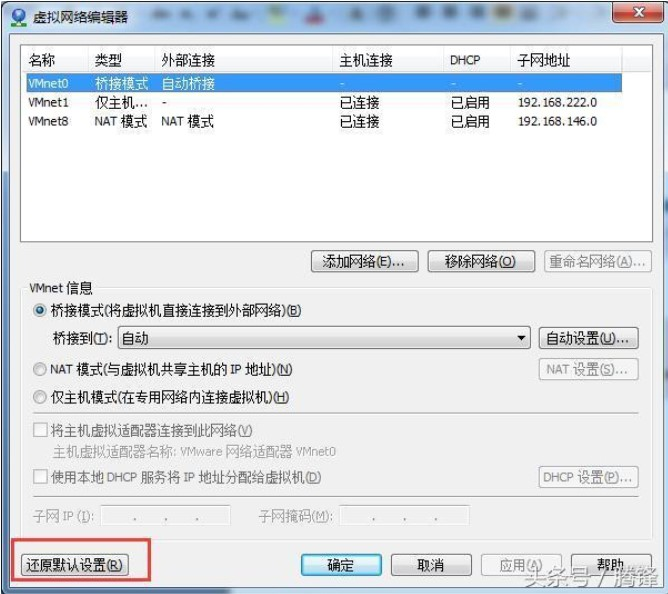
接下来开启CentOS7虚拟机
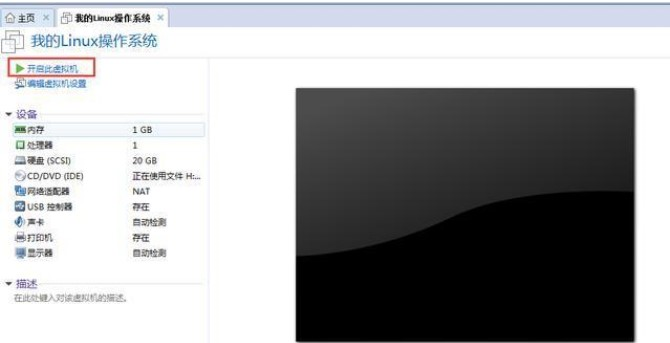
在这里需要注意的是必需以管理员身份来进行设置,所以要用管理员登陆系统
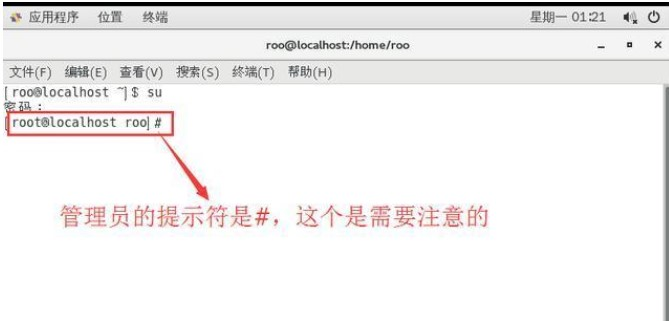
之后在打开的终端里输入 ls /etc/sysconfig/network-scripts,查看该虚拟机的网络信息
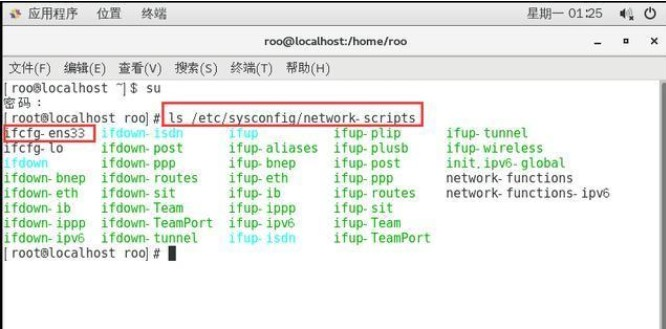
接着在终端输入vi /etc/sysconfig/network-scripts/ifcfg-ensXXXX
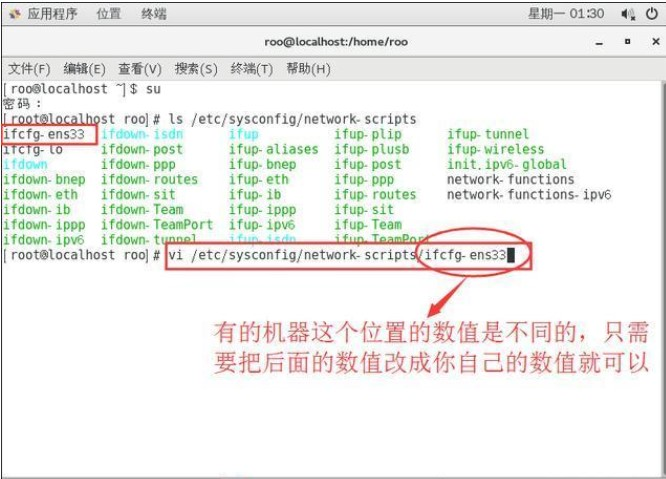
此时进入ifcfg-ensXXXX这个网络配置文件的阅读模式
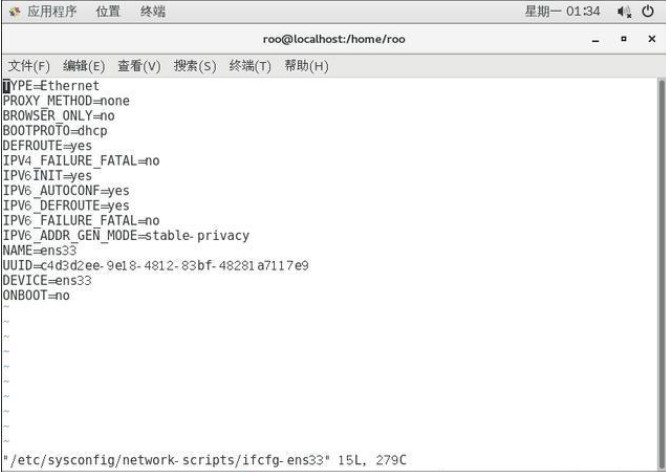
接着按 i 键,进入文本插入编辑模式。
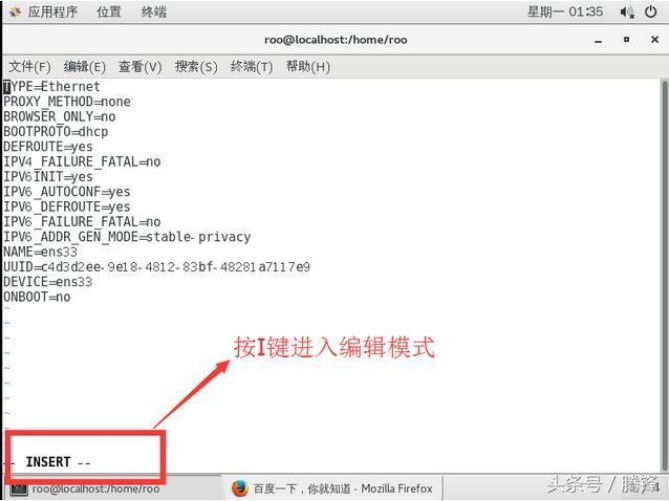
重点设置BOOTPROTO=dhcp,ONBOOT=yes即可。
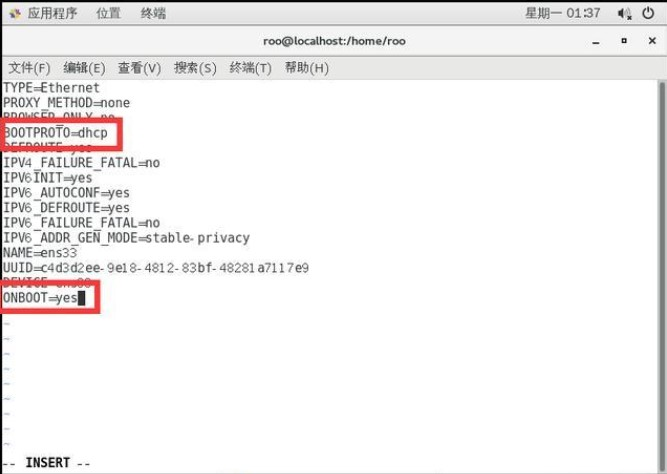
修改完之后,先按Esc键,再输入冒号(:),然后输入wq,最后按回车键方可退出vim编辑器
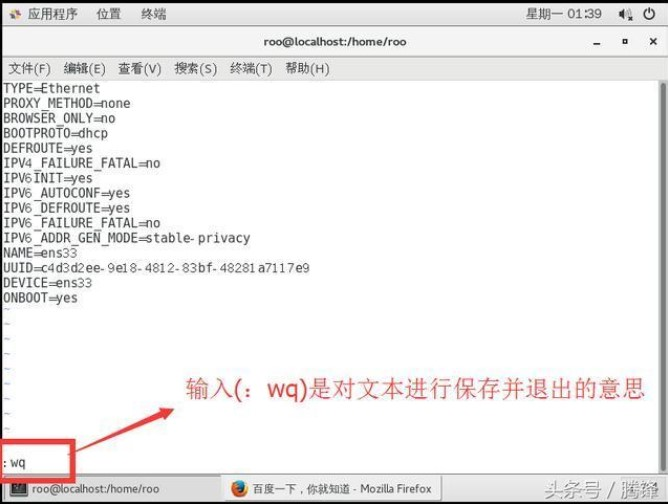
接下来在物理机中设置虚拟机的VMware DHCP Service和VMware NAT Service服务,确保这两个服务处于开启状态。新建一个bat文件,然后运行该批处理文件,开启这两个服务
或者右击我的电脑-管理,找到服务,把这两个服务打开就行了
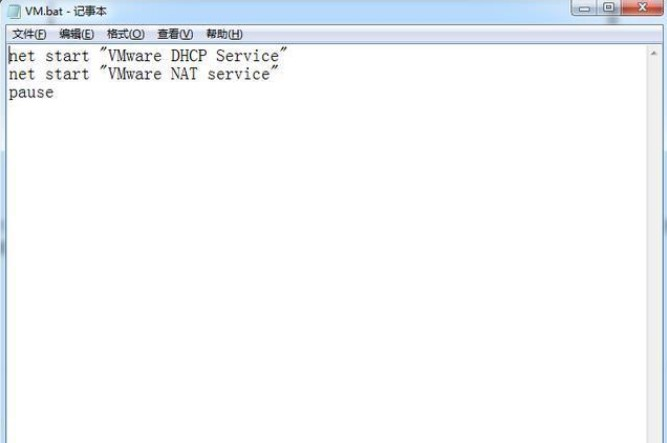
最后重启一下虚拟机的network服务,在虚拟机的终端中输入 service network restart,回车确认重启network服务!
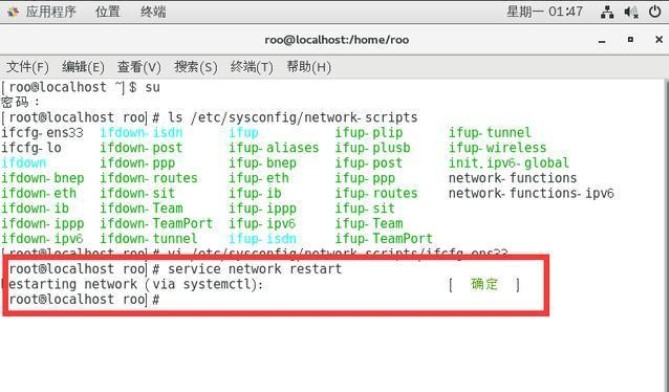
至此设置基本就结束了,在linux中可以用 ping www.baidu.com 试试可不可以上网